사진 복원 AI 간편화
인공 지능 시대에 상황은 극적으로, 매우 빠르게 변화했습니다. 새로운 AI 모델이 등장하지만 완벽한 모델은 단 하나도 없습니다. SoftOrbits Photo Retoucher가 목표로 하는 것은 바로 그 점을 바꾸는 것입니다. SoftOrbits Photo Retoucher는 설치가 간단하고 사용하기 매우 쉽습니다. 엄격한 시스템 요구 사항이 없으며 CPU에 통합된 것을 포함하여 대부분의 기존 비디오 카드를 지원합니다(물론 더 오래 기다려야 하지만 작동합니다). 마지막으로 문제 없이 최대 12MP 크기의 사진으로 사진 복원을 테스트했습니다.
시간 경과에 따라 오래된 사진은 퇴색, 긁힘 누적 및 각종 손상을 겪을 수 있다. SoftOrbits Photo Retoucher는 혁신적인 인공 지능을 활용하여 오래된 사진을 복원하며, 신경망 기술을 통해 결점 자동 제거, 노이즈 및 흐릿함 제거, 흑백 사진에 색상 추가 기능까지 제공한다.
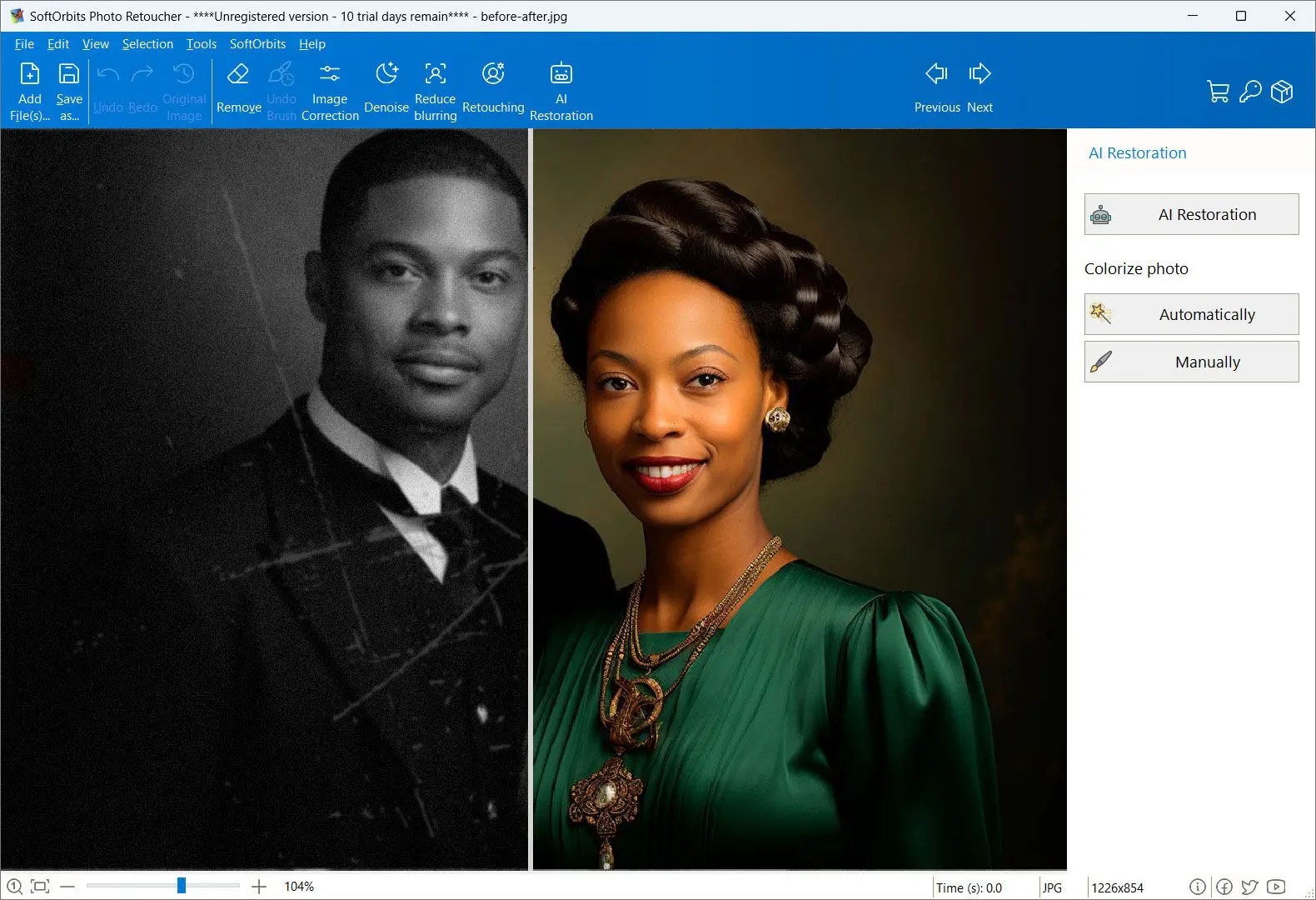
SoftOrbits Photo Retoucher는 Windows용 데스크톱 소프트웨어로 제공되지만 사진 한 장만 복원하고 아무것도 다운로드하거나 설치하지 않고 즉시 수행하고 싶을 때가 있을 수 있습니다. 이러한 일회성 작업을 위해 온라인 사진 복원 서비스를 도입했습니다.